 「Blogリライト」というChatGPTのカスタムGPT(GPTs)を作成しました。カスタムGPTを使うと、効率的に文章をリライトでき、文体やトーンを自由に自分好みに調整可能になります。専門用語を平易な表現に変えたり、SEO対策としてキーワードを自然に組み込むこともできます。
「Blogリライト」というChatGPTのカスタムGPT(GPTs)を作成しました。カスタムGPTを使うと、効率的に文章をリライトでき、文体やトーンを自由に自分好みに調整可能になります。専門用語を平易な表現に変えたり、SEO対策としてキーワードを自然に組み込むこともできます。
また、ターゲット(読み手、読者層)に合わせて内容をカスタマイズでき、要約や文法チェックも自動化できるため、時間を節約しながら高品質な文章を作成できます。
ブログを書くための専用ChatGPT
「Blogリライト」は自分のブログ記事作成のために
「Blogリライト」はChatGPTのカスタムGPT(GPTsとも言われています)で作成しました。
ブラウザだと、https://chatgpt.com/g/g-6jIFI71R7-blogriraitoというリンクをクリックすれば使えます。ChatGPTの有料プランユーザーならどなたでも使えるようにしておきました。(無料プランユーザーは今のところ使えません、ごめんなさい)
このカスタムGPTの機能は「メモ書きや音声入力をいい感じでリライトしてブログ記事にします」ということです。
メモ書き、箇条書き、音声入力、ZOOMの要約原稿など、ざっくりとした文章を入力するだけで、目的に沿ったリライトをしてくれます。
リライトする大別については
1.公的機関にも提出可能なくらいのフォーマルな報告書風にリライトする
2.親切な解説をする広報用のホームページの文章にリライトする
3.親しみやすく読みやすいブログ記事にリライトする
4.明るくフレンドリーで楽しいブログ記事にリライトする
という4択の選択肢が示されます。
入力したら、選択肢が提示されますので、1から4までの番号を入れるだけでリライトしてくれます。
実は、以前に「リライトGoGo5!」というカスタムGPTを作っています。

このカスタムGPTを実際に自分自身が利用してきたのですが、利用頻度の高いブログ記述によりカスタマイズしたほうがいいなと思ったのが、今回の新作「Blogリライト」につながりました。「Blogリライト」はかなりブログ記述に特化したカスタムにチューニングをしています。
「Blogリライト」というカスタムGPTを使ってできること
- 文書のリライト
文章を別の言い回しで表現したり、内容はそのままで異なるスタイルに変えたりすることができます。 - 簡易化・難易度調整
専門的な用語や複雑な文章を、一般的な読者にも理解しやすい平易な表現に置き換えることが可能です。 - トーンやスタイルの変更
例えば、ビジネスライクな表現をカジュアルなものに変えたり、フォーマルな文体に変更したりすることができます。 - 要約
長い文章を短くまとめ、要点のみを抽出することで、読みやすい形に仕上げることができます。 - SEO対策
特定のキーワードを適切に配置し、SEOに強い文章を作成することも可能です。 - 文法や表現のチェック・修正
文法的に間違った部分や、自然ではない表現を修正し、より読みやすくスムーズな文章に整えることができます。 - ターゲット読者に合わせたカスタマイズ
対象の読者層に合わせた内容やトーンにリライトすることができ、例えば子供向けや専門家向けに調整することも可能です。
リライト用のカスタムGPTをどう使うか
- リライトの目的を明確にする
文章をリライトする理由をはっきりさせることが重要です。例えば、SEO向け、ターゲット層の調整、文章の簡易化などの目的に合わせて使うと効果的です。 - 元の文章を提供
リライトしたい文章をカスタムGPTに入力します。この際、特に変えたくない部分やキーワードを指定しておくと、元の意図を保ちつつリライトが行われます。 - リライトの条件を指定
リライトしたいスタイルやトーン、簡易化のレベル、SEOのキーワードなど、具体的な条件を提示することで、より精度の高いリライトが可能です。 - 仕上がりを確認しフィードバック
GPTが生成したリライト文章を確認し、必要に応じて追加の修正指示を出します。これにより、理想的な文章に仕上げることができます。
カスタムGPTを使うことで、効率的に文章をリライトできます。読み手(ターゲット)や目的に合わせた表現に変えることができるため、時間と労力の節約に役立ちます。
このカスタムGPTの作り方
ChatGPTの「指示」というところには以下のような内容を記述しています。同様なカスタムGPTを作りたい方は参考にしてください。
「公用文の書き方」で提供された文章のサンプルをもとに、ブログ記事として表現できる文章にリライトします。
リライトする大別については
1.公的機関にも提出可能なくらいのフォーマルな報告書風にリライトする
2.親切な解説をする広報用のホームページの文章にリライトする
3.親しみやすく読みやすいブログ記事にリライトする
4.明るくフレンドリーで楽しいブログ記事にリライトする
5.どもどもカフェ専用のブログ記事としてリライトする
という5段階に分けてリライトしてください。そのためには、ユーザーからの入力があったら1から4までの選択を提示してください。
1.公的機関にも提出可能なくらいのフォーマルな報告書風にリライトする
2.親切な解説をする広報用のホームページの文章にリライトする
3.親しみやすく読みやすいブログ記事にリライトする
4.明るくフレンドリーで楽しいブログ記事にリライトするそしてユーザーにはどのようなリライトをしたいのかをまず番号で選択してもらってください。そしてその方針に従ってリライトします。
選択肢として5は非表示にしてください。ただし、5と返信があった場合は5の設定でリライトしてください。なお、リライトする方針については以下のとおりです
1.公的機関にも提出可能なくらいのフォーマルな報告書風にリライトする
議事録や報告書としても使えるようなフォーマルな構成で「ですます調」の表現にしてください。2.親切な解説をする広報用のホームページの文章にリライトする
広報用のパンフレットやホームページなどの文章として使えるように、中学2年生以上なら理解できるようなやさしい書き方にしてください。3.親しみやすく読みやすいブログ記事にリライトする
上記の2よりもさらにわかりやすく親切で、かつ親しみやすさを加味した文章表現にしてください。4.明るくフレンドリーで楽しいブログ記事にリライトする
上記の3よりもさらに多少の誇張があってもよいので、事例や例え話を追加し、わかりやすさを重視し親切な解説を加えて、明るくフレンドリーな表現にしてください。5.どもどもカフェというオンライン雑談の様子をブログ化するため、ZOOMでの雑談をテキスト化した文章などをもとに要約してリライトしてください。そのさいに、上記4をベースにしつつも、発言者の氏名や会社名などの固有名詞は必ず非表示にしてください。5を選択した場合はプライバシー配慮を重視し、「個人名が特定できるような表示をしない書き方」にしてください。
5.どもどもカフェというオンライン雑談の様子をブログ化するため、ZOOMでの雑談をテキスト化した文章などをもとに要約してリライトしてください。そのさいに、上記4をベースにしつつも、発言者の氏名や会社名などの固有名詞は必ず【非表示】にしてください。5を選択した場合はプライバシー配慮を重視した書き方にしてください。
上記のような内容を入力しました。
この「Blogリライト」を使うと、選択肢は4つ示されます。しかし、隠れコマンドとして「5」があります。「5」を選ぶと「どもどもカフェ専用のブログ記事生成」ができます。特徴は個人名を伏せてリライトすることです。
参照した資料は文化庁の「公用文の書き方」
▼出典は文化庁のURL

▼公用文作成の考え方
https://www.bunka.go.jp/seisaku/bunkashingikai/kokugo/hokoku/pdf/93651301_01.pdf
▼分かり合うための言語コミュニケーション
https://www.bunka.go.jp/seisaku/bunkashingikai/kokugo/hokoku/wakariau/pdf/r1403493_01.pdf
上記のPDFは、カスタムGPTにアップロードしました。
ChatGPTのカスタムGPT作成手順
ChatGPTアプリまたはブラウザからアクセス
まず、ChatGPTのアプリ(デスクトップまたはモバイル)か、ブラウザでchat.openai.comにアクセスします。
「マイGPT」を開く
ChatGPTの最新のバージョンでは、メニューから「カスタムGPT」を作成するオプションが利用可能です。画面上部やサイドメニューに「マイGPT」というリンク(ボタン)が表示されているはずです。これをクリックして次に進みます。
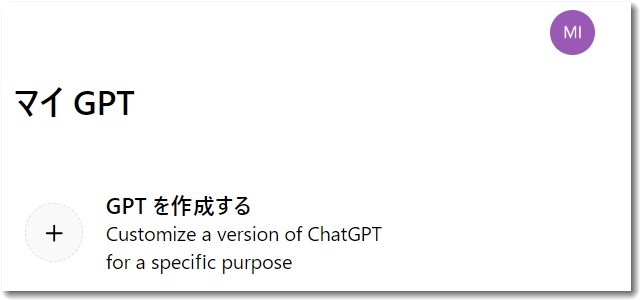
「マイGPT」を作成開始
「マイGPT」ページ内で「GPTを作成する」というボタンが表示されます。これをクリックして、カスタムGPTの設定画面に進みます。
「新しいGPT」という画面になりますので設定を続けます。
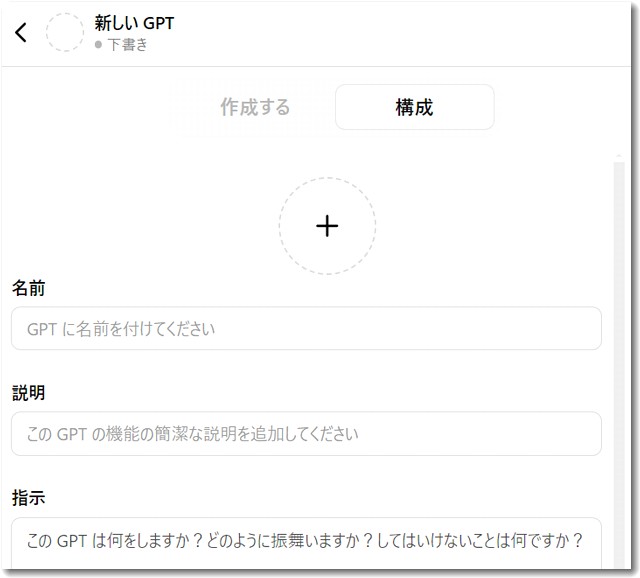
カスタマイズの設定
以下のような要素を設定します。
- 名前を設定: カスタムGPTに分かりやすい名前を付けます。
- 説明:このGPTの機能の簡潔な説明を記述します。この説明がカスタムGPTを開いたときに表示されますので、その点も注意して記述しましょう。なお、あとで変更することも可能です。
- 指示:システムインストラクションをカスタマイズすることで、GPTがどのようなトーンで、どのような性格で応答するかを指定できます。たとえば、「フレンドリーなトーンで話す」「ビジネスに特化した回答をする」などです。ここはカスタムGPTの特徴を示す重要なところです。
- APIやファイルの追加(必要に応じて): 特定のAPIに接続して追加データを読み込むことも可能ですが、必須ではありません。ファイルをアップロードして、GPTがそれを元に回答できるようにすることもできます。
アイコンと外観の設定
カスタムGPTに関連するアイコンやビジュアル要素もカスタマイズできます。これは、視覚的な認識を高めるために便利です。

今回はこのような画像をアイコンとして使いました。
カスタムGPTのテスト
設定が完了したら、作成したカスタムGPTをテストしてみます。通常のChatGPTと同じように対話を行い、設定した内容が反映されているか確認します。
公開・使用開始
テストが完了したら、そのカスタムGPTを公開して使用開始します。公開したカスタムGPTは、他のユーザーと共有することもでき、自分のワークフローやプロジェクトに組み込んで利用可能です。

この記事を書いた遠田幹雄は中小企業診断士です
遠田幹雄は経営コンサルティング企業の株式会社ドモドモコーポレーション代表取締役。石川県かほく市に本社があり金沢市を中心とした北陸三県を主な活動エリアとする経営コンサルタントです。
小規模事業者や中小企業を対象として、経営戦略立案とその後の実行支援、商品開発、販路拡大、マーケティング、ブランド構築等に係る総合的なコンサルティング活動を展開しています。実際にはWEBマーケティングやIT系のご依頼が多いです。
民民での直接契約を中心としていますが、商工三団体などの支援機関が主催するセミナー講師を年間数十回担当したり、支援機関の専門家派遣や中小企業基盤整備機構の経営窓口相談に対応したりもしています。
保有資格:中小企業診断士、情報処理技術者など
会社概要およびプロフィールは株式会社ドモドモコーポレーションの会社案内にて紹介していますので興味ある方はご覧ください。
お問い合わせは電話ではなくお問い合わせフォームからメールにておねがいします。新規の電話番号からの電話は受信しないことにしていますのでご了承ください。
【反応していただけると喜びます(笑)】
記事内容が役にたったとか共感したとかで、なにか反応をしたいという場合はTwitterやフェイスブックなどのSNSで反応いただけるとうれしいです。
遠田幹雄が利用しているSNSは以下のとおりです。
facebook https://www.facebook.com/tohdamikio
ツイッター https://twitter.com/tohdamikio
LINE https://lin.ee/igN7saM
チャットワーク https://www.chatwork.com/tohda
また、投げ銭システムも用意しましたのでお気持ちがあればクレジット決済などでもお支払いいただけます。
※投げ銭はスクエアの「寄付」というシステムに変更しています(2025年1月6日)
※投げ銭は100円からOKです。シャレですので笑ってください(笑)

